O Google Docs facilita a visualização da contagem de palavras em tempo real em qualquer documento. Você pode visualizar o número de palavras em todo o documento do Google Docs ou apenas em uma seleção.
Neste artigo, veremos diversas maneiras de ver a contagem de palavras em tempo real para documentos Google, incluindo alguns aplicativos complementares do Documentos Google que incluem contadores de palavras em tempo real e sites de terceiros que você pode usar para verificar a contagem de palavras dos seus documentos.
1. Ative a contagem dinâmica de palavras no Google Docs
Como você pode imaginar, a equipe do Google Workspace criou uma ferramenta integrada de contagem de palavras que você pode usar para qualquer Documento Google no seu Google Drive. Se você estiver usando o Google Docs em um navegador, selecione Ferramentas >Contagem de palavras na parte superior da página no menu acima da barra de ferramentas. Você verá um pop-up com informações sobre o número de páginas, palavras, caracteres e caracteres excluindo espaços no documento.
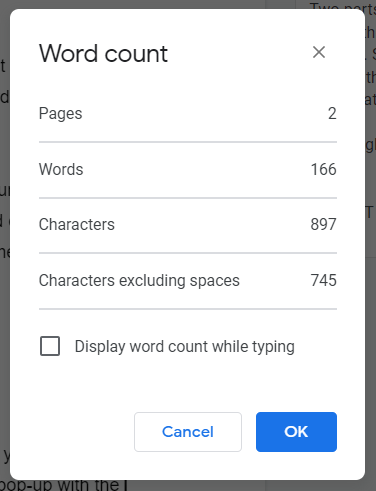
Se você marcar a caixa de seleção Exibir contagem de palavras ao digitar e selecionar OK , a contagem de palavras será exibida no canto inferior esquerdo da tela. A contagem de palavras está ativa, sendo atualizada constantemente conforme você digita. Se preferir exibir a contagem de páginas ou de caracteres, você pode selecionar essas opções no menu suspenso.
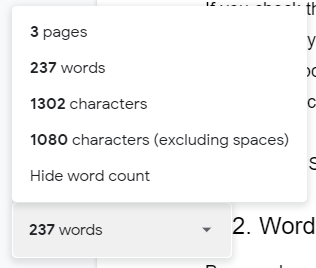
Para ativar e desativar rapidamente a exibição da contagem de palavras do Google Docs, use os atalhos do teclado. Em um Mac, pressione Command + Shift + C , e os usuários de PC podem pressionar Ctrl + Shift + C .
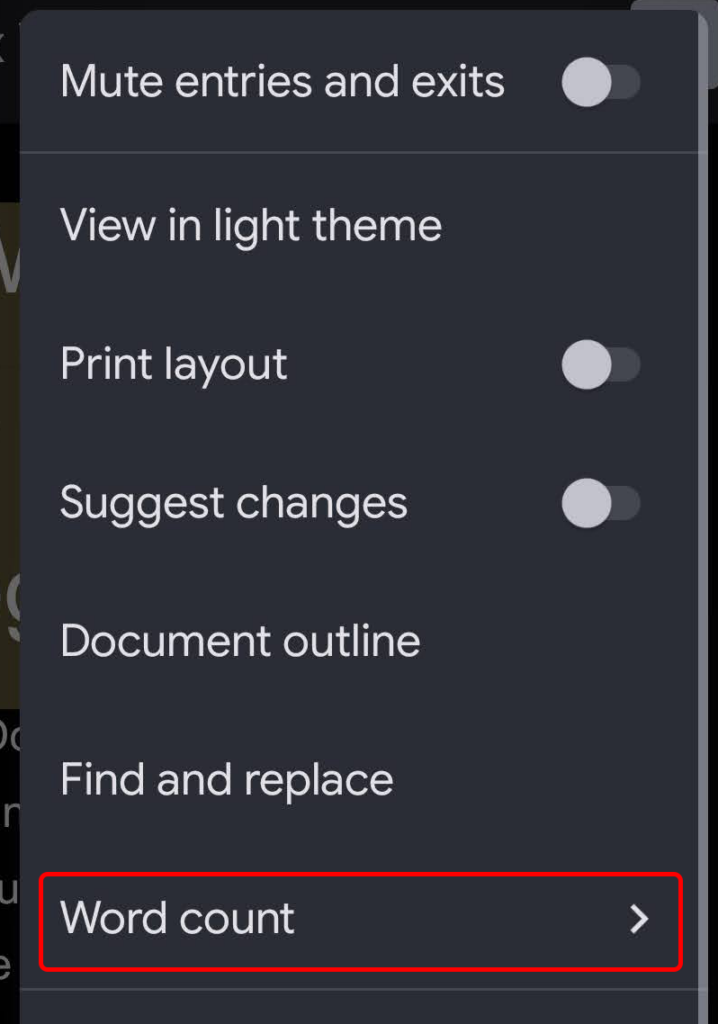
No Android e no iOS, você pode visualizar a contagem de palavras no aplicativo Google Docs selecionando o ícone de três pontos e selecionando Contagem de palavras .
É importante lembrar que a ferramenta nativa de contagem de palavras do Documentos Google não conta palavras dentro de cabeçalhos, rodapés ou notas de rodapé.
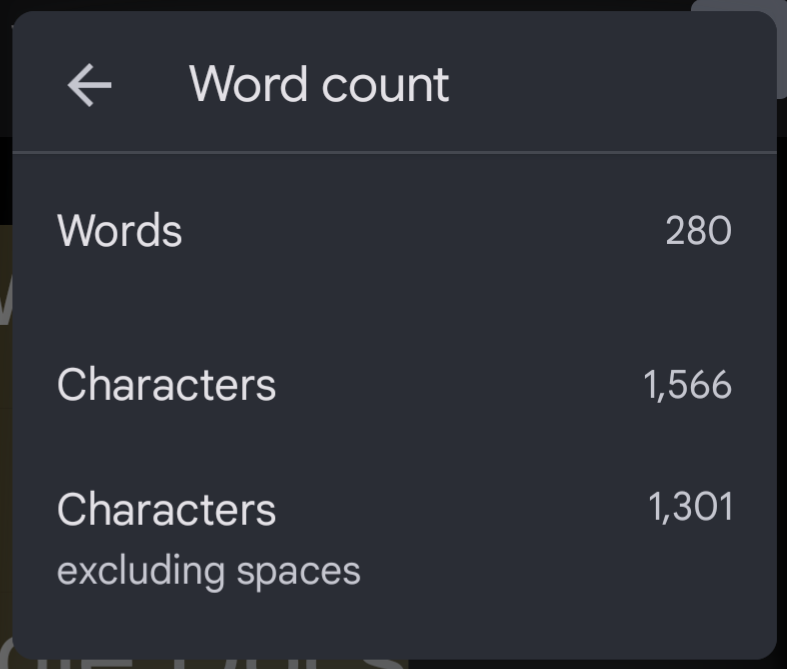
Uma caixa de contagem de palavras exibirá a contagem de caracteres do documento, incluindo e excluindo espaços.
2. Word Counter Max for documentos Google
Word Counter Max para Google Docs (WC Max) é um complemento com muitos recursos que faltam ao contador de palavras nativo do Google Docs. Por exemplo, você pode especificar uma meta total de palavras e WC Max exibe seu progresso. Isso pode ser útil se você tiver um tarefa de redação com limite de palavras e quiser saber o quão perto está..
O WC Max também inclui um recurso de contagem de palavras da sessão, então, se você começar a jogar, poderá ver exatamente o quão produtivo você foi. Ser capaz de verificar estatísticas como essa pode ajudar você a melhorar seu fluxo de trabalho para fazer mais com mais rapidez.
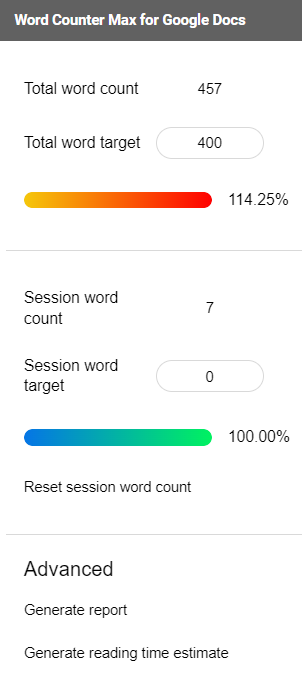
Este complemento permite escolher com precisão o que conta como palavra. Você pode excluir texto entre parênteses, texto entre colchetes ou texto dentro de tabelas. Você pode até solicitar ao complemento que exclua parágrafos que comecem com palavras específicas. Outro recurso interessante é a estimativa do tempo de leitura.
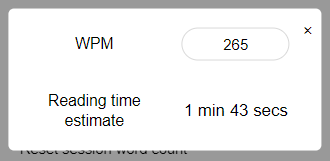
Escolha a visualização completa, visualização mínima do WC Max ou opte pela visualização flutuante básica para exibir uma caixa de contagem de palavras no meio da tela.
3. Subscrever
Outwrite é um complemento para o Google Docs que é muito mais do que um contador de palavras. Anteriormente conhecido como GradeProof, Outwrite faz sugestões para possíveis melhorias na ortografia, gramática, estilo e estrutura.
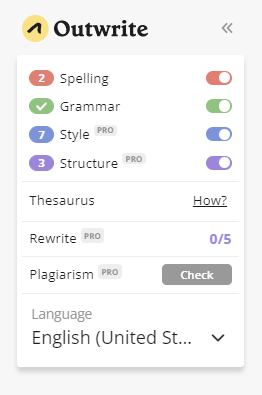
Outwrite também fornece estatísticas valiosas, incluindo contadores de caracteres, palavras, frases, sílabas por palavra e palavras por frase. Ele gera legibilidade e pontuações de leitura por série para o seu documento, bem como tempos de leitura e fala.
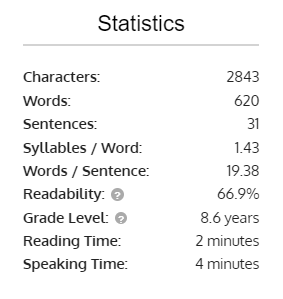
Se quiser usar o Outwrite para algo além dos recursos básicos de ortografia e gramática, você precisará fazer upgrade para um dos planos pagos a partir de US$ 9,95/mês.
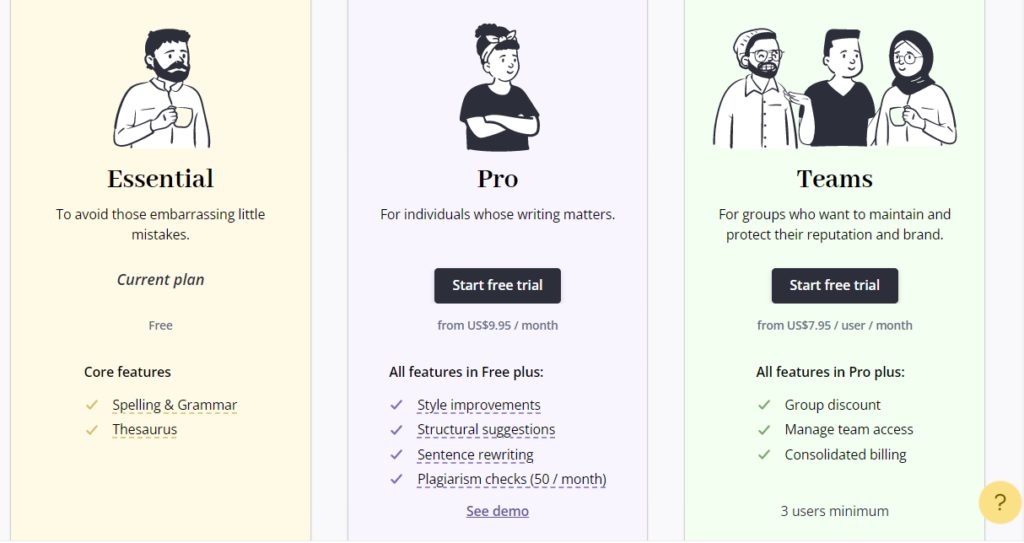
4. Ferramentas de autor PB
O complemento PB Author Tools para Google Docs é destinado a escritores de livros ilustrados para crianças, mas tem ferramentas que qualquer escritor achará úteis.
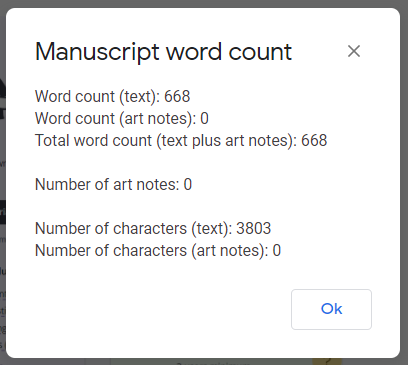
A ferramenta de contagem de palavras do manuscrito exibe a contagem de palavras, excluindo notas de ilustração. Ele reconhece notas de arte como qualquer texto independente entre colchetes [ ] ou qualquer linha de texto que contenha abreviações de ilustração padrão, como Illo: , Illus: , Illus note , Nota de arte , Nota de ilustração ou Arte .
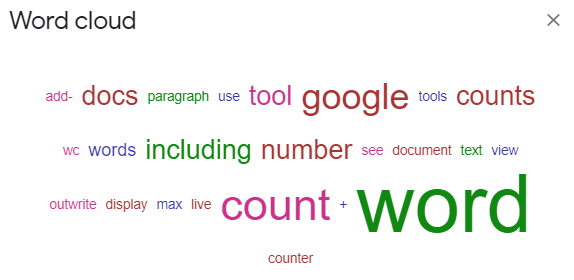
PB Author Tools também pode informar a frequência das palavras em seu documento exibidas como uma lista ou nuvem de palavras.
5. WordCounter.net
WordCounter.net é um dos poucos sites criados para contar palavras. Basta copiar seu texto e colá-lo no WordCounter.net, e ele informará quantas palavras e caracteres você possui..
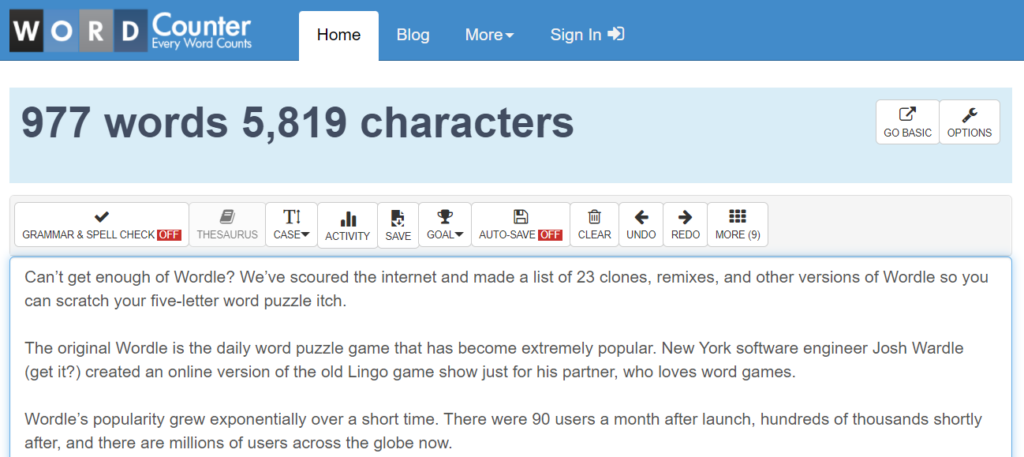
Você pode configurar as opções do site para exibir diversas estatísticas, incluindo:
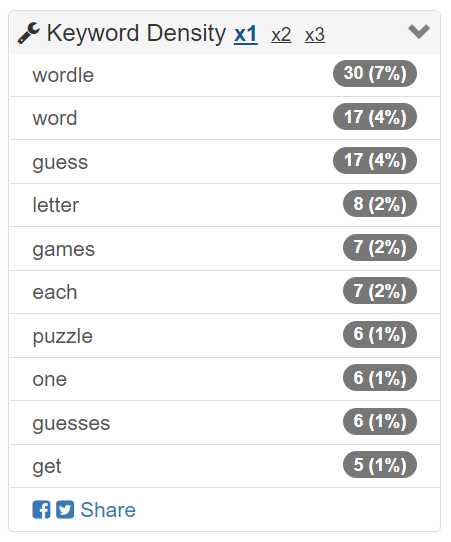
O painel de densidade de palavras-chave e a ferramenta de localização e substituição também podem ser úteis. Indiscutivelmente, porém, o melhor recurso do WordCounter.net é o botão Prova de leitura. Selecione-o e o site lerá seu texto em voz alta para você. Aumente o volume porque será mais provável que você reconheça um erro no texto se ouvi-lo falado em voz alta.
6. TheWordCounter. com
TheWordCounter.com é outro site onde você pode colar texto e exibirá a contagem de palavras e outras informações.
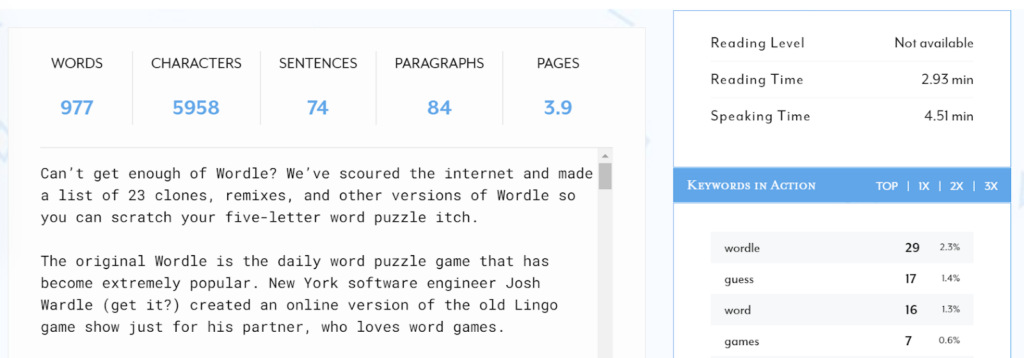
Você encontrará contagens de palavras, caracteres, frases, parágrafos e páginas, além de um painel Palavras-chave em ação.
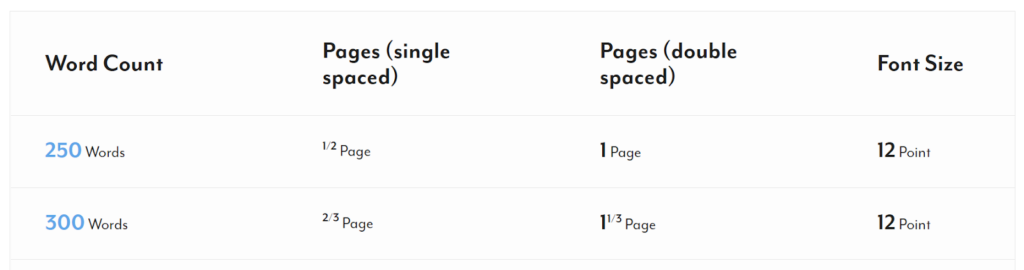
Veja as perguntas frequentes do TheWordCounter.com e você encontrará informações excelentes sobre como traduzir contagens de palavras em contagens de páginas. Por exemplo, 500 palavras em fonte de 12 pontos geralmente terão cerca de uma página com espaço simples ou duas páginas com espaço duplo.
7. Abra no Microsoft Word
Nossa última sugestão para visualizar a contagem de palavras no seu Documento Google é fazer o download do seu documento como um documento do Microsoft Word. Ao exportar um Documento Google para o formato .docx, você pode abri-lo no Word e visualizar a contagem de palavras.
Os usuários do aplicativo de desktop Microsoft Word para Windows podem selecionar Revisar >Contagem de palavras para visualizar o número de palavras no documento.
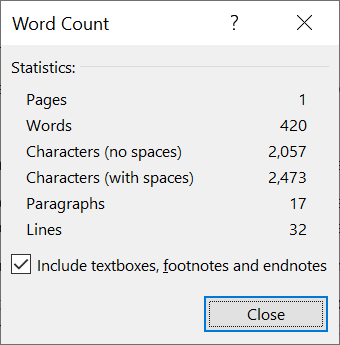
Os usuários do macOS devem clicar na contagem de palavras na barra de status para abrir a caixa Contagem de palavras. E se estiver usando o Word na Web, você verá a contagem de palavras do seu documento na barra na parte inferior do Word Online no modo de edição.
 .
.